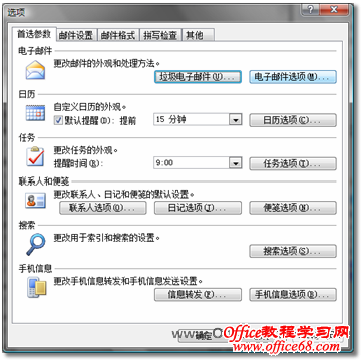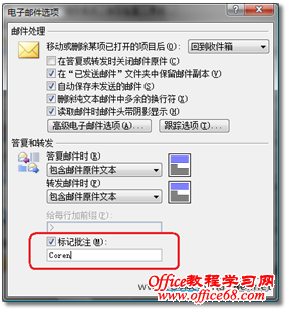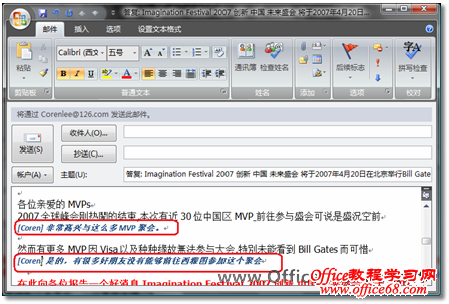|
在回复或转发邮件时,用户往往会在原始邮件中加入一些意见或建议的信息。但是,这些信息和原始邮件的内容混在一起,很难快速识别出哪部分是原始邮件,哪部分是回复的信息,有什么快速的方法可以为自己的批注留下标记吗? 在Microsoft Outlook 2007中,这样的要求可以非常容易实现。 (1)打开Microsoft Outlook 2007应用程序,执行【工具】菜单中的【选项】命令,打开如图1所示的“选项”对话框。
图1 Outlook“选项”对话框 (2)在“首选参数”选项卡的“电子邮件”选项区域中,单击【电子邮件选项】按钮,打开如图2所示的“电子邮件选项”对话框。在该对话框的“答复和转发”选项区域内,选中“标记批注”复选框,并在下面的文本框中输入标注的文字。
图2 电子邮件选项 (3)单击【确定】按钮完成设置。 这样,只要在回复或转发的邮件中插入你的信息,一个批注标记就自动出现了,如图3所示。
图3 在邮件中的批注标记 |